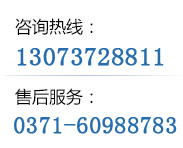在Outlook上設置您的郵箱帳號后,如果您需要邀請的對象在組織通訊錄中,可以下載并安裝設置Coremail通訊錄插件,可以實現Outlook上查看郵箱帳戶的組織通訊錄。
1) 實現Coremail郵箱通訊錄的同步,您需要在安裝完插件后,點擊Outlook工具欄的“同步通訊錄“。如下圖。
![]()
2) Outlook上新建日程,填寫日程信息。

3) 點擊“邀請與會者“,出現收件人填寫框,您可以直接在收件人處填寫要邀請的用戶郵箱地址。如果您希望邀請組織通訊錄中的用戶,點擊導航欄的Coremail通訊錄。

在彈出的通訊錄地址本窗口中(如下圖),選擇“組織通訊錄“。左邊框顯示的是組織通訊錄的部門小組樹形導航,中間用戶列表處勾選受邀請人,點擊”添加到必選“或”添加到可選“按鈕,勾選的用戶會出現在右邊欄收件人列表中。完成收件人選擇后,點擊確定。

被選擇的收件人則出現在日程的收件人欄中。

4) 單擊“發送按鈕“,向收件人發出日程邀請。

5) 日程是在Outlook中新建的,如果您希望發起人的webmail也可以看到邀請日程,不要忘記這一步,將日程同步至發起人的webmail郵箱中。
![]()
-
-
試用購買咨詢:13073728811
-
Outlook發起會議邀請
文章來源:鄭州網站制作|鄭州做網站|鄭州做網站公司|鄭州網站優化|鄭州網絡推廣|鄭州征途信息技術有限公司 提供網站設計建設策劃制作電話多少錢哪家好 發表時間: 2014-4-28 閱讀數:2424
您可能關心的業務
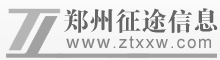
網站首頁 | 營銷型網站 | 手機網站 | 開眼聚寶 | 競價托管 | 企業郵箱 | 整站營銷 | 關于我們 | 聯系我們 | 付款方式
版權所有:鄭州網站制作|鄭州做網站|鄭州做網站公司|鄭州網站優化|鄭州網絡推廣|鄭州征途信息技術有限公司 提供網站設計建設策劃制作電話多少錢哪家好
地址:河南省鄭州市紫荊山路二里崗南街鄭州跨境電商產業園2樓
銷售電話:13073728811 客服電話:0371-60988783 傳真:0371-60988783 豫ICP備19037742號-4
 豫公網安備 41010502002369號
豫公網安備 41010502002369號